自從 Windows 11 推出以來,微軟加強了對開發者的支持,提供了許多新功能,其中之一就是 Windows Subsystem for Linux (WSL) 與其改進版 WSL2。WSL 允許用戶在 Windows 中運行 Linux 環境,而 WSLg(Windows Subsystem for Linux GUI)則進一步提升,允許用戶直接在 Windows 上運行 Linux 圖形化應用程式,無需額外的虛擬機器配置。這對於開發者來說,是一個非常強大的工具。
WSL 是一個使 Windows 使用者可以在 Windows 系統上運行 Linux 二進制執行檔的兼容層。它讓開發者可以在 Windows 上使用熟悉的 Linux 命令列工具與開發環境,而不必切換到另一台設備或安裝虛擬機器。
WSL2 是 WSL 的升級版本,使用了真正的 Linux 核心來提供更佳的性能和完整的系統相容性。WSL2 與虛擬機相比,它的啟動速度非常快,佔用的系統資源也比較少,提供了近乎原生 Linux 的體驗。
傳統的虛擬機器(例如 VMware 或 VirtualBox)會創建一個獨立的操作系統環境,並且需要大量的系統資源來運行。它們的啟動過程相對較長,而且需要分配專門的 CPU、記憶體等硬體資源。
相比之下,WSL 和 WSL2 只是將 Linux 環境整合進 Windows,而不是創建一個完全獨立的操作系統,這使得它的性能表現更加輕便。WSL2 雖然也使用虛擬機技術,但它的虛擬機是由微軟高度優化過的,幾乎不會拖慢系統運行。
要在 Windows 11 中運行 Linux,你可以透過 Windows Terminal 透過 WSL 安裝 Ubuntu。安裝過程非常簡單,僅需以下步驟:
wsl --install Ubuntu
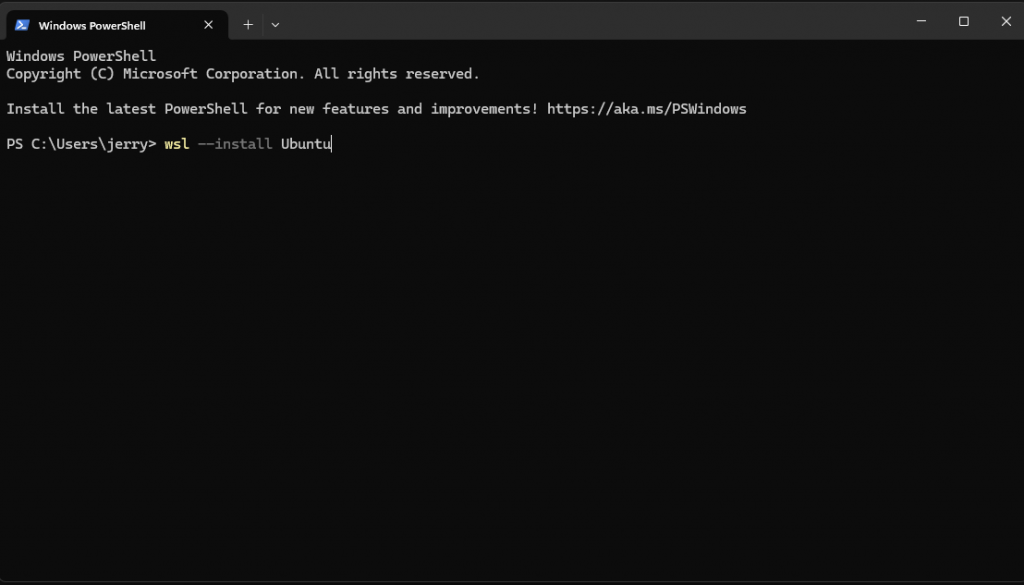
安裝完成後,你可以打開 Linux 終端機 並開始安裝你想要的應用程式,例如 LibreOffice 這個常用的辦公軟體:
sudo apt-get update
sudo apt-get install libreoffice
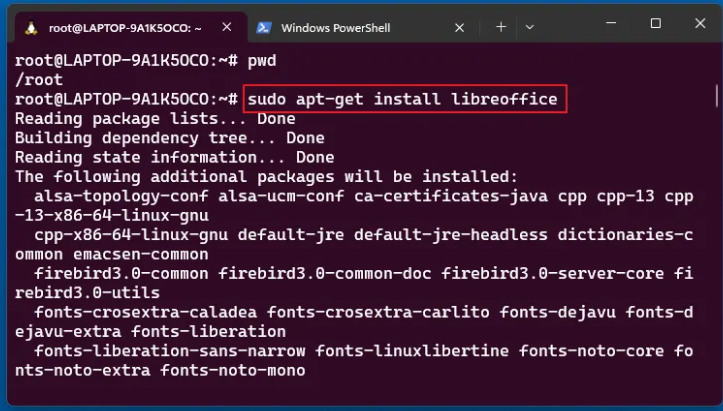
安裝完成後,WSLg 會自動將這些 Linux 圖形化應用程式與 Windows 整合。你可以直接從 Windows 開始選單中找到剛剛安裝的 LibreOffice,並點擊啟動。
這個功能使得 Windows 開發者和 Linux 用戶能夠更無縫地運行和使用兩個操作系統的應用程式,大幅提升了開發效率和工作流的靈活性。對於那些習慣使用 Linux 圖形化應用程式的開發者,這是一個非常實用的功能,因為它無需進行複雜的虛擬機配置。
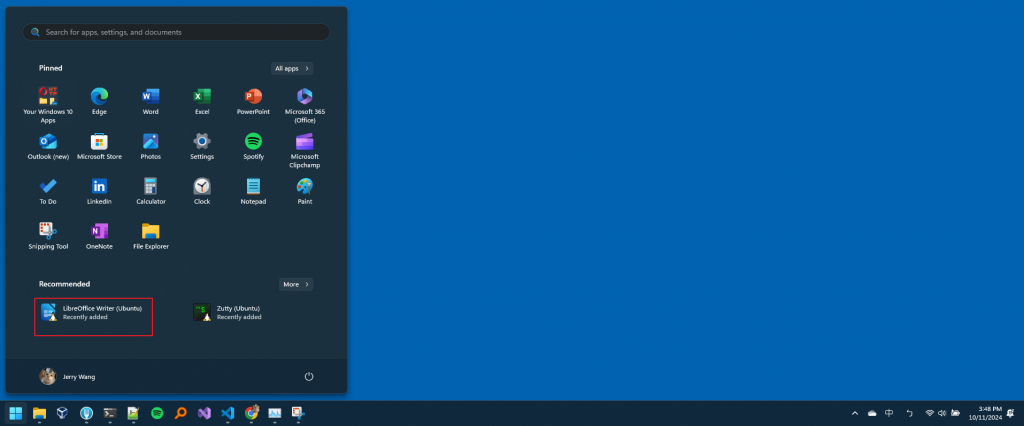
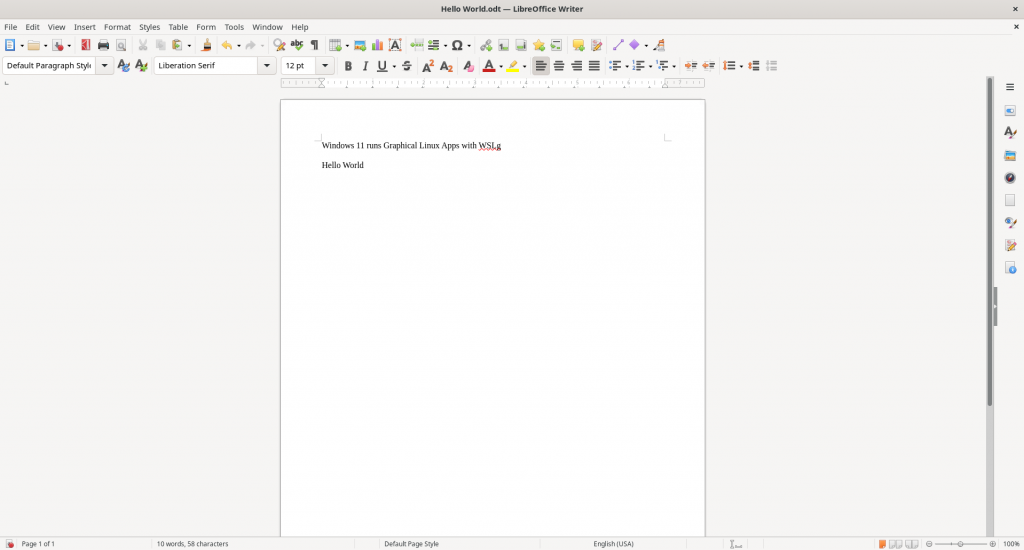
Ref: https://learn.microsoft.com/zh-tw/windows/wsl/tutorials/gui-apps
要使用 WSLg 功能,系統必須是 **Windows 10 版本 19044 以上** 或 **Windows 11** 才能存取這項功能。過去我並沒有特別留意這個功能,以往需要 Linux 環境時,總是習慣使用虛擬機器 (VM) 來處理。直到參加這個主題的時候,才發現並探索到這項便捷功能。
這讓我感觸頗深,許多我們平時覺得繁瑣的事情,或許隨著科技的快速發展,已經有了更高效的解決方案,只是我們的學習速度沒有跟上罷了。感覺就像我還在用冷兵器作戰,而外面的世界都已經再使用無人機了。

 iThome鐵人賽
iThome鐵人賽
 看影片追技術
看更多
看影片追技術
看更多